这篇文章给大家聊聊关于揭秘远程办公新选择:内网突破利器测评,向日葵控控A2表现如何?,以及对应的知识点,希望对各位有所帮助,不要忘了收藏本站哦。
向日葵控控A2为即插即用,并不会改变连接主机的网络环境,也不会与主机进行直接的数据交换,安全性很高,否则我们网络安全部也不会通过审批。而向日葵所使用的服务器来自阿里云,而阿里云的数据安全等级大家都知道。同时控控A2的数据采用了RSA/AES 256位非对称加密方式,使用了非常难以破解的算法,所有的用户信息都需要经过双重认证,包括账号密码验证,远端本地密码验证等,保护所有数据流的安全,所以大家可以放心的使用。
控控A2的包装清单有主机1台,USB数据线1条,电源适配器1个,产品说明书1本。
下来看下向日葵控控A2外观展示。
控控A2的主机看上去就像一个方形盒子,尺寸为100*100*25.5mm,仅重200g,相当于一个成年人的手掌大小,便于携带和放置,整体采用塑料材质。
别看控控A2身材小,接口相当丰富,上面是映入眼球的是向日葵的LOGO。前面是一个指示灯,其它三面都是各种接口,
左边:一个TF内存卡槽,旁边是一个复位按钮,按下之后会恢复出厂设置。
右边:一个HDMI OUT接口和一个USB-A接口,这个HDMI OUT接口用于显示被控制的主机,展示它的图像。而这个USB-A口可以外接4G网卡和USB摄像头。
后边:后面的接口比较丰富,一个有限网格接口,用于连接路由器或者交换机;一个USB—B接口,用于连接被控主机的USB接口;一个HDMI IN接口,用于连接电脑主机;一个12V—1A的电源接口。
看完外观设计,了解下控控A2如何安装使用,这才是重点。

在安装使用之前,你需要自己准备一根HDMI转接线。
使用流程:1.按接口连接说明安装控控,说明书有详细的指示。2.手机下载并安装向日葵APP,打开APP注册并登陆向日葵账号。3.点击APP内(绑定控控)按APP内指示绑定即可,非常的简单。
绑定成功后,即可发起远控。可选择多种远控功能,如桌面控制、桌面观看、摄像头、SSH。
其中:【桌面控制】 功能为直接控制远程主机,可直接输入鼠标与键盘命令给远程主机;
【桌面观看】 功能,只允许观看到远控主机画面,无法输入鼠标与键盘命令;
【摄像头】 功能,将USB摄像头插到控控的USB接口上即可监控摄像头画面;
【SSH】 功能,输入用户名、密码,使用SSH可排查控控所在局域网的网络异常情况,同时支持远程唤醒控控所在局域网内所有主机。
另外需要着重讲一下的是控控A2的联网方式,这里控控A2最多可支持3种联网方式:向日葵控控A2内置WiFi模块,可以直接连接所处场景内的无线网络,除此之外还支持外接插入4G网卡,作为数据中转使用,哪怕没有网线也能通过无线网卡直接实现远程控制功能。把HDMI线连接好,将向日葵控控A2的USB线连接到电脑上之后,再插入无线网卡,然后稍等一会就OK。其中WiFi连接方式需手机连接控控的热点。
另一种用网线连接,将网线直接插到向日葵控控A2的网络接口上,然后将控控A2使用自带USB线连接到电脑上,控控A2就能自动获取网络IP地址,将HDMI转接线连接到控控A2和电脑端,然后这台电脑就可以使用控控A2作为数据交换点,进行远程控制操作了。

使用体验
因为我使用远程控制,所以我这次体验重点放在桌面控制功能上,相信这也是大多数用户最常用到的功能,其他功能暂时我用不上。
点击桌面控制,便可看到手机控制端的画面与桌面电脑中画面保持一致,在手机上进行的操作均可在远程的电脑上得以体现,借助手机上模拟鼠标可进行单击、双击、拖动、滑动等日常物理鼠标操作。当然,也可以选择直接用手指进行操作。
这里传输的画面是高清画面哦,最大支持1920X1080分辨率,另外控控A2是物理层的连接,不受操作系统的限制,Linux、Mac、Windows各种系统均能兼容。
使用远程控制功能时还拥有多种功能可供选择,包括指针模式、自定键盘、开启或关闭声音、开启录像、屏幕截图、开启黑屏、关闭鼠标、显示桌面、锁定桌面、旋转屏幕、关闭或重启主机、手势指南、桌面模式等超多功能。
控控A2使用起来还是挺方便的,坐在家中就可以用手机调取各种文件、开关机等,再也不用往办公室跑,真是非常舒爽的一件事啊,轻松、快捷,最重要的是安全系数还相当高,对于我来说不仅节约时间、提高工作效率,还轻松消除了我随时往医院飞奔的烦恼。
除外工作之外,我们还可以使用控控A2进行远程游戏操作,比如远程挂机,物理层输入键鼠命令,不受放远程操作限制,告别使用软件远程控制烦恼,不过我没有玩过,毕竟使用手机操作电脑游戏还是不太方便。
总结












































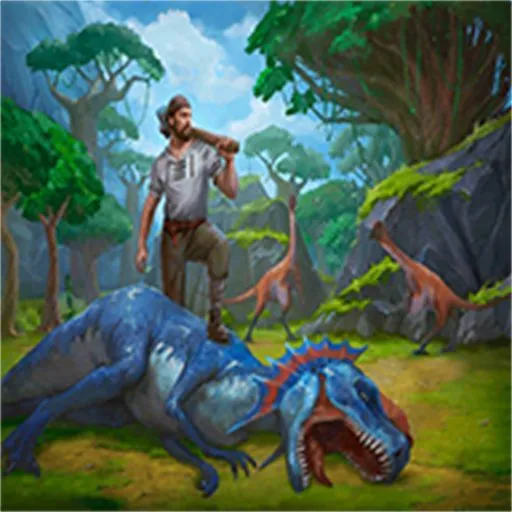
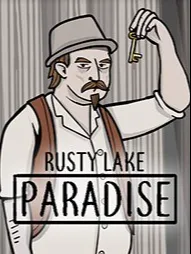
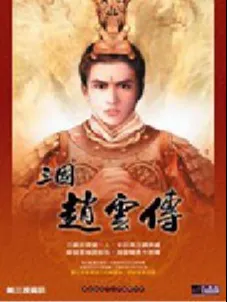
用户评论
之前一直用的是手机来连接公司电脑,真是太不方便了!自从用上了 向日葵控控A2后,终于解放双手,在家办公效率直线上升!远程桌面超流畅,操作还跟自己的电脑一样顺手,强烈推荐给还在拖延的同事们!
有19位网友表示赞同!
我一直以为远程办公软件都费流量,直到试用了向日葵控控A2。没想到压缩技术竟然这么强悍,居然一点都不会卡顿!稳定性也很高,真是厉害了我的向日葵!
有10位网友表示赞同!
标题问得好啊!我自己也一直在纠结要不要买 向日葵控控A2这款软件。看了测评后,觉得功能都挺齐全的,尤其是文件传输和摄像头共享还挺实用。目前还有个免费试用期,我已经开始了体验,等几天再做决定吧~
有6位网友表示赞同!
我去年就开始用了向日葵控控A2,一开始还担心远程桌面会不会太慢,结果完全杞人忧天!运行速度超流畅,还能随时撤销操作,不怕一点小错误就影响了工作。绝对是远程办公软件的标杆产品!
有18位网友表示赞同!
别看我平时看起来很宅在家,其实我的工作很多都是跟公司的文件服务器直接线连接进行处理的,所以向日葵控控A2对我来说并不太实用
有19位网友表示赞同!
作为一个程序员,经常需要远程调试代码。之前一直用的是远程桌面软件,操作繁琐而且容易出错。现在使用向日葵控控A2后,一切变得轻而易举!简直是开发者的福音!推荐给所有同行小伙伴们!
有11位网友表示赞同!
测评说得挺到位了!不过我觉得价格确实有点高啊,尤其是对于刚开始接触远程办公的个人用户来说,这个价位可能有点劝退。)
有5位网友表示赞同!
向日葵控控A2这款软件真的是太给力了!我以前经常因为公司文件没带回家的原因导致工作停滞,自从用了它之后,随时随地都能访问到公司的文件,工作效率大大提高!真是一款实用的远程办公利器!
有18位网友表示赞同!
我已经成为向日葵控控A2的忠实用户了!无论是远程桌面、文件传输还是实时通话,它都做得很好。而且它的操作界面很简洁,即使是小白也能轻松上手.
有17位网友表示赞同!
感觉测评有点夸大其词啊,我试用了两天后发现连不上公司服务器的情况还比较常见,需要反复尝试才能连接成功。
有15位网友表示赞同!
我还是喜欢传统的远程桌面软件好一点,操作更熟悉 ,向日葵控控A2这功能那么多,反而会让我感觉不切实际,还需要我重新学习一大堆新的东西!
有12位网友表示赞同!
标题说的太对了!现在工作越来越离不开远程办公了,选对一款能提升效率的软件真的至关重要。向日葵控控A2的功能确实挺齐全的,但价格有点高呀!也许可以问问公司能不能采购来用?
有15位网友表示赞同!
最近在网上看到很多人都在推荐向日葵控控A2这款软件,说它能突破内网限制,远程办公超级便利。我打算去官网看看具体的功能和价格,如果好用的话就试试看!
有18位网友表示赞同!
我不懂这些技术的,我只知道我公司已经开始推广向日葵控控A2了,让我们员工可以更好地在家中办公。效果还不错呀!
有20位网友表示赞同!
我对这款软件的评价还是比较高的,特别是远程桌面功能非常强大,使用起来很流畅。当然,价格稍微高一些也是缺点之一。总而言之,如果你的工作需要常年远程办公的话,向日葵控控A2绝对是一个值得考虑的选择!
有7位网友表示赞同!
我觉得这个测评写的还不错,重点概括了 向日葵控控A2 的优缺点,也很适合像我这样对远程办公软件不太了解的人进行参考。不过我还是想问问大家,除了向日葵控控A2以外,还有哪些其他的好用的远程办公软件吗?
有15位网友表示赞同!
标题太有吸引力了!我现在就迫不及待想去体验一下 向日葵控控A2 的感觉!感觉以后我的工作和生活都会更方便了!
有20位网友表示赞同!